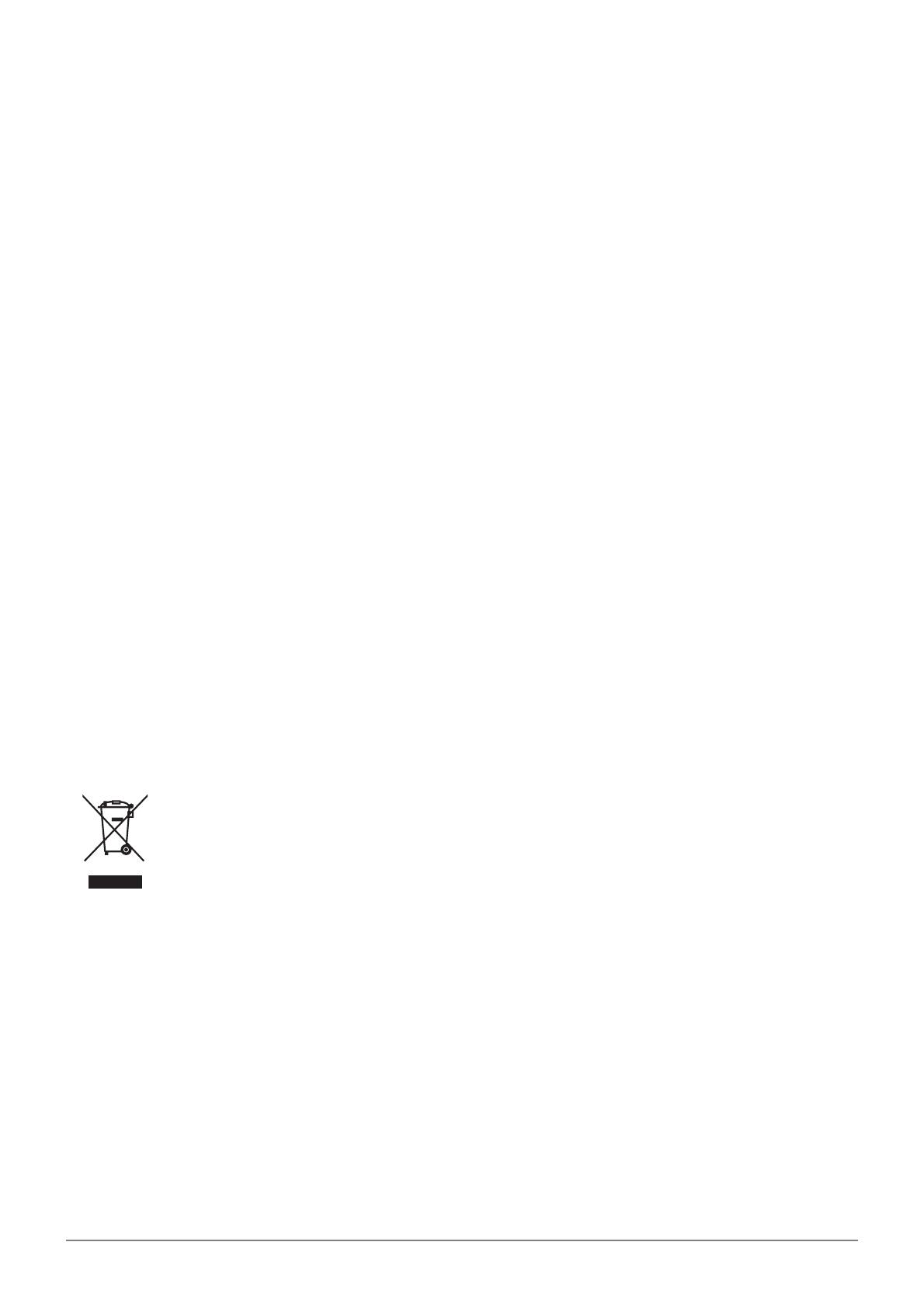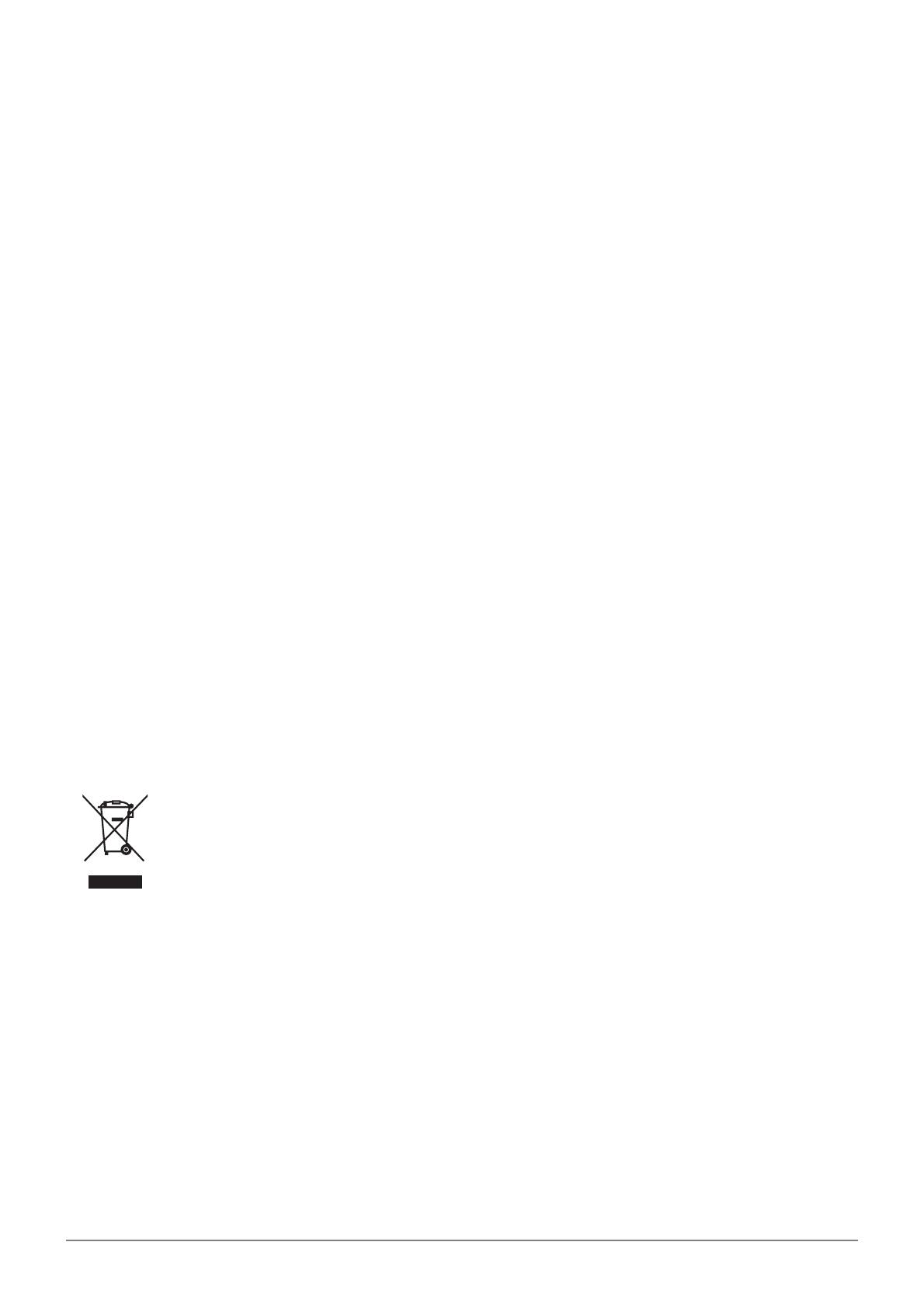
Uživatelská příručka - CANVIO READY CS_7
Pracovní prostředí
Elektromagnetická kompatibilita (EMC) tohoto produktu byla pro tuto produktovou kategorii ověřena pro tzv.
bytové a komerční prostředí a prostředí lehkého průmyslu. Všechna další prostředí nebyla společností Toshiba
ověřena a používání tohoto produktu v těchto pracovních prostředích může být buď zakázáno nebo je nelze
doporučit. Možné následky použití tohoto produktu v neověřeném pracovním prostředí mohou být tyto: rušení
jiných produktů nebo tohoto produktu v jejich blízkosti s výsledkem dočasné nefunkčnosti nebo ztráty/poškození
dat. Příklad neověřeného pracovního prostředí a souvisejícího zařízení:
Průmyslové prostředí (např. tam, kde se používá především třífázové napětí 380 V): Nebezpečí rušení tohoto
produktu z důvodu výskytu možných silných elektromagnetických polí, obzvláště v blízkosti velkých strojů
napájecích jednotek.
Zdravotnické prostředí: společnost Toshiba neověřovala splnění nařízení pro zdravotnické produkty, tudíž tento
produkt nelze používat jako zdravotnický produkt bez dalšího ověření. Použití v běžném kancelářském prostředí,
např. v nemocnicích, by nemělo představovat problém, pokud správa nemocnice nevydala zákaz.
Automobilové prostředí: vyhledejte pokyny v návodu k obsluze týkající se používání tohoto produktu (kategorie).
Letecké prostředí: řiďte se pokyny letového personálu, které se týkají zákazu použití
Další prostředí bez souvislosti s EMC
Venkovní použití: jako typické domácí/kancelářské zařízení tento produkt nemá žádnou zvláštní odolnost proti
vniknutí vlhkosti a není odolný proti silným nárazům.
Explozivní atmosféra: Použití tohoto produktu v takovémto speciálním pracovním prostředí (Ex) není dovoleno.
Následující informace jsou určeny pouze pro členské státy EU:
REACH - Prohlášení o shodě
Toshiba splní všechny požadavky REACH (Registration, Evaluation, Authorization and Restriction of Chemicals) a je
zavázána poskytovat zákazníkům informace o chemických látkách ve svých produktech v souladu s předpisem
REACH.
Likvidace produktů
Následující informace platí pouze pro Turecko:
Splňuje nařízení AEEE.
Použití tohoto symbolu značí, že s výrobkem nelze nakládat jako s běžným domovním odpadem.
Pokud zajistíte, že výrobek bude správně zlikvidován, pomůžete předejít negativnímu dopadu na
životní prostředí a zdraví obyvatel, k čemuž by při nesprávné likvidaci výrobku mohlo dojít. Podrobnější
informace o recyklaci tohoto produktu získáte na místním obecním úřadě, u společnosti zajišťující
odvoz běžného odpadu nebo v obchodě, ve kterém jste produkt zakoupili.